Thao tác căn chỉnh lề trong Word là việc làm đơn giản và thường xuyên, nếu chúng ta muốn căn lề để cho ra được định dạng văn bản đẹp hơn, nhất là khi tiến hành in văn bản Word hay Excel. Và các thước căn lề thông thường đều ở chuẩn kích thước cm để người dùng dễ dàng và thuận tiện chỉnh lề. Tuy nhiên, vì một số lý do nào đó mà kích thước trên Word của bạn đều bị chuyển sang đơn vị inch, khiến chúng ta khá khó khăn trong việc căn lề văn bản trên Word. Vậy làm sao để có thể chuyển đổi định dạng đơn vị từ inch sang cm? Trong bài viết này, chúng tôi sẽ hướng dẫn các bạn cách chuyển inch sang cm với Word 2007.
Video hướng dẫn đổi đơn vị Word sang cm
Bước 1:
Tại giao diện chính của văn bản Word 2007, chúng ta sẽ nhấn vào biểu tượng Office trên cùng bên trái. Với các phiên bản Word khác chúng ta nhấn chọn vào File.
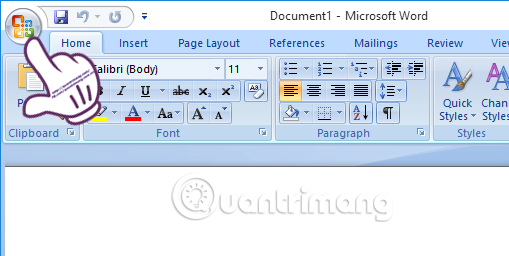
Bước 2:
Tiếp trong giao diện mới, ở bên dưới chúng ta sẽ nhấn chọn vào nút Word Options.
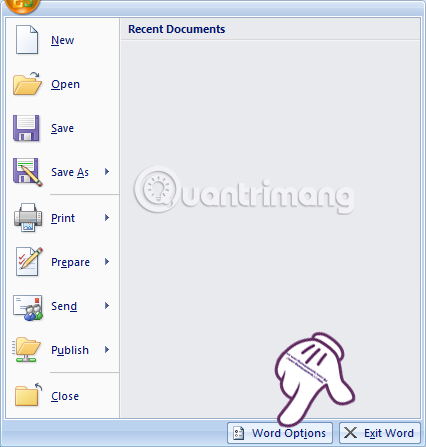
Bước 3:
Trong giao diện Word Options, phần menu bên dưới chúng ta chọn Advanced. Ở giao diện bên phải, bạn đọc tìm tới phần Display. Ở bên dưới, mục Show measurements in units of, nhấn chọn mũi tên xổ xuống và chọn đơn vị là Centimeters. Cuối cùng nhấn OK để lưu lại sự thay đổi.
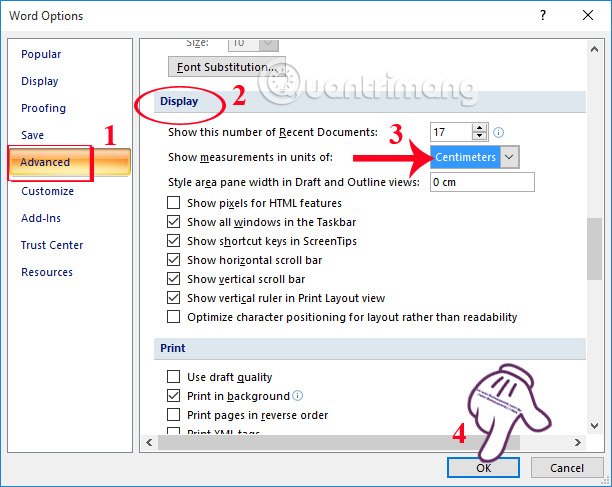
Như vậy, chúng ta đã hoàn thành xong các thao tác chuyển đơn vị từ inch sang centimeters. Với cách làm này, việc chúng ta căn lề định dạng cho toàn văn bản sẽ dễ dàng hơn. Bạn có thể áp dụng cách làm này với các phiên bản Word khác, kể cả Word 2016. Hoặc chúng ta cũng có thể sử dụng cách này để thay đổi các kích thước khác nhau tùy theo yêu cầu và mục đích sử dụng của từng người.
Tham khảo thêm các bài sau đây:
Chúc các bạn thực hiện thành công!
 Công nghệ
Công nghệ  AI
AI  Windows
Windows  iPhone
iPhone  Android
Android  Học IT
Học IT  Download
Download  Tiện ích
Tiện ích  Khoa học
Khoa học  Game
Game  Làng CN
Làng CN  Ứng dụng
Ứng dụng 


















 Linux
Linux  Đồng hồ thông minh
Đồng hồ thông minh  macOS
macOS  Chụp ảnh - Quay phim
Chụp ảnh - Quay phim  Thủ thuật SEO
Thủ thuật SEO  Phần cứng
Phần cứng  Kiến thức cơ bản
Kiến thức cơ bản  Lập trình
Lập trình  Dịch vụ công trực tuyến
Dịch vụ công trực tuyến  Dịch vụ nhà mạng
Dịch vụ nhà mạng  Quiz công nghệ
Quiz công nghệ  Microsoft Word 2016
Microsoft Word 2016  Microsoft Word 2013
Microsoft Word 2013  Microsoft Word 2007
Microsoft Word 2007  Microsoft Excel 2019
Microsoft Excel 2019  Microsoft Excel 2016
Microsoft Excel 2016  Microsoft PowerPoint 2019
Microsoft PowerPoint 2019  Google Sheets
Google Sheets  Học Photoshop
Học Photoshop  Lập trình Scratch
Lập trình Scratch  Bootstrap
Bootstrap  Năng suất
Năng suất  Game - Trò chơi
Game - Trò chơi  Hệ thống
Hệ thống  Thiết kế & Đồ họa
Thiết kế & Đồ họa  Internet
Internet  Bảo mật, Antivirus
Bảo mật, Antivirus  Doanh nghiệp
Doanh nghiệp  Ảnh & Video
Ảnh & Video  Giải trí & Âm nhạc
Giải trí & Âm nhạc  Mạng xã hội
Mạng xã hội  Lập trình
Lập trình  Giáo dục - Học tập
Giáo dục - Học tập  Lối sống
Lối sống  Tài chính & Mua sắm
Tài chính & Mua sắm  AI Trí tuệ nhân tạo
AI Trí tuệ nhân tạo  ChatGPT
ChatGPT  Gemini
Gemini  Điện máy
Điện máy  Tivi
Tivi  Tủ lạnh
Tủ lạnh  Điều hòa
Điều hòa  Máy giặt
Máy giặt  Cuộc sống
Cuộc sống  TOP
TOP  Kỹ năng
Kỹ năng  Món ngon mỗi ngày
Món ngon mỗi ngày  Nuôi dạy con
Nuôi dạy con  Mẹo vặt
Mẹo vặt  Phim ảnh, Truyện
Phim ảnh, Truyện  Làm đẹp
Làm đẹp  DIY - Handmade
DIY - Handmade  Du lịch
Du lịch  Quà tặng
Quà tặng  Giải trí
Giải trí  Là gì?
Là gì?  Nhà đẹp
Nhà đẹp  Giáng sinh - Noel
Giáng sinh - Noel  Hướng dẫn
Hướng dẫn  Ô tô, Xe máy
Ô tô, Xe máy  Tấn công mạng
Tấn công mạng  Chuyện công nghệ
Chuyện công nghệ  Công nghệ mới
Công nghệ mới  Trí tuệ Thiên tài
Trí tuệ Thiên tài